Cómo conectar pantallas externas a un MacBook Pro de 2017 con puertos Thunderbolt 3 (USB-C)
Comprar o utilizar una nueva MacBook Pro probablemente te enfrentará a problemas al conectar pantallas externas con cables y adaptadores que funcionaban bien con las MacBook Air y MacBook Pro anteriores. Estos problemas ocurren porque Apple actualizó los modelos de MacBook Pro 2017 para usar exclusivamente puertos Thunderbolt 3 (USB-C), mientras que las Mac antiguas utilizaban una variedad de puertos de visualización, incluyendo HDMI, Mini DisplayPort y Thunderbolt 2, que no son compatibles con Thunderbolt 3 (USB-C). En su lugar, se requieren cables y/o adaptadores diferentes.

También pueden surgir problemas si te quedas sin puertos. Las MacBook Pro de nivel de entrada 2017 (sin la Touch Bar) solo tienen un par de puertos Thunderbolt 3 (USB-C), uno de los cuales es necesario para conectar el cable de carga, mientras que las versiones equipadas con Touch Bar (y todos los modelos de 15") incluyen cuatro puertos Thunderbolt 3 (USB-C); estos puertos se pueden usar para cargar, conectividad DisplayPort y conexión de periféricos Thunderbolt 3 y USB 3.1.
Si te encuentras con la falta de puertos necesarios para conectar pantallas externas, especialmente si estás tratando de conectar un teclado o mouse externo con cable, considera cambiar a la conectividad Bluetooth para esos dispositivos, liberando así los puertos que habrían sido dedicados a esos periféricos.
Pero, ¿qué sucede si deseas conectar una o más pantallas existentes a través de VGA, DVI o HDMI a una nueva MacBook Pro equipada solo con puertos Thunderbolt 3 (USB-C)? Ahí es cuando entran en juego los adaptadores y las estaciones de acoplamiento.
Apple ofrece un adaptador Thunderbolt 3 (USB-C) a Thunderbolt 2. Por $49, el adaptador proporciona la capacidad de conectar pantallas externas utilizando una conexión de cable Thunderbolt 2 a las nuevas Mac. Nota: Este adaptador no recibe energía a través de Thunderbolt, por lo que no permite cargar una Mac conectando otro dispositivo, como una pantalla Thunderbolt.
Encontré que la forma más sencilla de conectar dos pantallas VGA/DVI compatibles a una MacBook Pro 2017 es usando un par de adaptadores Monoprice USB Type-C a 4K HDMI, DVI, VGA (Figura A). A $19.99 cada uno, estos adaptadores han funcionado bien y a un costo razonable.
 Cómo simular un clic derecho desde el teclado en Windows
Cómo simular un clic derecho desde el teclado en WindowsFigura A
Si prefieres optar por adaptadores de marca Apple, puedes elegir el adaptador multi puerto USB-C Digital AV de Apple por $69, que admite la conexión de un periférico USB estándar, una pantalla HDMI y un cable de carga USB-C. Apple también ofrece un cable similar compatible con VGA por $69. Como ocurre con todos los adaptadores, asegúrate de leer la letra pequeña: estos dos adaptadores de Apple no son compatibles con las unidades de disco duro G-Tech G-DRIVE Mobile USB 3.0 (número de modelo HF4F2VC/A) (Figura B).
Figura B
Las estaciones de acoplamiento son otra opción para conectar pantallas externas a una MacBook Pro 2017. La Stone-Tethered Dock de Henge Docks, por $199, proporciona la capacidad de conectar una pantalla externa compatible utilizando Mini DisplayPort (Figura C). Nota: Las pantallas Thunderbolt de Apple no son compatibles con la conexión Mini DisplayPort.
Figura C
Una DockCase proporciona la capacidad de conectar una pantalla HDMI a una nueva MacBook Pro (Figura D). También utilizo un adaptador Apple HDMI a DVI de $29 para permitir la conexión de una pantalla externa a través de DVI utilizando el puerto HDMI de DockCase, y la combinación funciona bien.
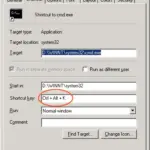 10 atajos de teclado para Windows que debes conocer
10 atajos de teclado para Windows que debes conocerFigura D
Hay muchas opciones para adaptar y conectar pantallas externas, incluso múltiples monitores, a los modelos de MacBook Pro 2017. Asegúrate de planificar cómo se utilizarán cada uno de los puertos Thunderbolt (USB-C) existentes en la MacBook Pro, y los puertos adicionales agregados a través de una estación de acoplamiento o adaptador, para asegurarte de no quedarte corto. Y, antes de realizar una compra, lee los descargos de responsabilidad o advertencias para tratar de evitar sorpresas desagradables cuando comiences a conectar periféricos, especialmente si tienes necesidades de rendimiento de video exigentes, como pantallas 4K y 5K, que limitarán las opciones de conectividad.
En Newsmatic nos especializamos en tecnología de vanguardia, contamos con los artículos mas novedosos sobre Hardware, allí encontraras muchos artículos similares a Cómo conectar pantallas externas a un MacBook Pro de 2017 con puertos Thunderbolt 3 (USB-C) , tenemos lo ultimo en tecnología 2023.

Artículos Relacionados